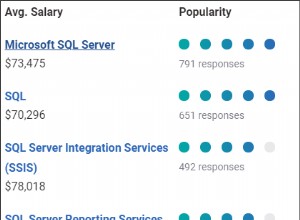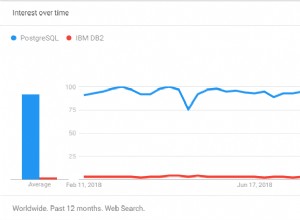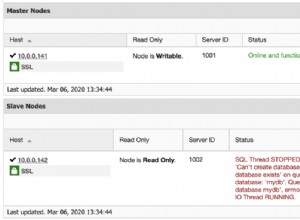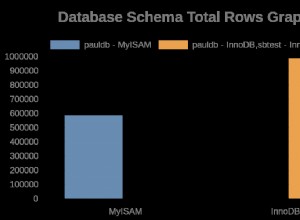यहाँ एक मैक पर Oracle डाटाबेस स्थापित करने का एक त्वरित और आसान तरीका है।
सबसे पहले, Oracle मैक पर मूल रूप से उपलब्ध नहीं है। लेकिन इसे आपको रोकने मत दो!
यदि आप एक डेवलपर हैं, और आप केवल अपने स्थानीय मशीन पर Oracle डेटाबेस चलाना चाहते हैं, तो इसे करने के कई तरीके हैं। वास्तव में, Oracle हमें ठीक उसी उद्देश्य के लिए एक आभासी उपकरण प्रदान करता है।
इस ट्यूटोरियल में, मैं Oracle DB डेवलपर VM (VM .) का उपयोग करके Oracle डेटाबेस स्थापित करता हूं वर्चुअल मशीन . के लिए खड़ा है ) मैं इसे वर्चुअलबॉक्स के माध्यम से करता हूं।
वर्चुअलबॉक्स एक वर्चुअलाइजेशन एप्लिकेशन है (ओरेकल कॉर्पोरेशन द्वारा भी)। यह आपको अपने कंप्यूटर पर वर्चुअल मशीन (VMs) बनाने में सक्षम बनाता है। उदाहरण के लिए, आप इसका उपयोग मैक आदि पर विंडोज या लिनक्स चलाने के लिए कर सकते हैं।
आप इसका उपयोग अपने मैक पर Oracle स्थापित करने के लिए भी कर सकते हैं। ऐसा इसलिए है क्योंकि Oracle ने विशेष रूप से Oracle डेटाबेस (उपरोक्त Oracle DB डेवलपर VM) के लिए एक आभासी उपकरण बनाया है। यह उपकरण मैक पर ओरेकल डेटाबेस को स्थापित करना आसान बनाता है, क्योंकि आपको पहले किसी अन्य ऑपरेटिंग सिस्टम को स्थापित करने की आवश्यकता नहीं है। आप बस उपकरण को VirtualBox में आयात करें। वर्चुअल उपकरण Oracle Linux और Oracle डेटाबेस (साथ ही अन्य उपयोगी उपकरण, जैसे SQL डेवलपर, और हैंड्स-ऑन-लैब) के साथ पहले से इंस्टॉल आता है।
नीचे वे चरण दिए गए हैं जिनका उपयोग मैंने VirtualBox का उपयोग करके अपने Mac पर Oracle स्थापित करने के लिए किया था।
वर्चुअलबॉक्स स्थापित करें
यदि आपके पास पहले से वर्चुअलबॉक्स नहीं है, तो इसे वर्चुअलबॉक्स वेबसाइट से डाउनलोड करें।
आप VirtualBox को वैसे ही स्थापित कर सकते हैं जैसे आप किसी अन्य सॉफ़्टवेयर को स्थापित करते हैं। एक बार .dmg फ़ाइल डाउनलोड हो गई है, इसे खोलें और VirtualBox.pkg . पर डबल क्लिक करें चिह्न। यह इंस्टॉलर को खोलता है। निर्देशों का पालन करें और इंस्टॉलर के इंस्टाल होने के बाद उसे बंद कर दें।
Oracle डेटाबेस डाउनलोड करें
वर्चुअलबॉक्स स्थापित करने के बाद, Oracle वेबसाइट से Oracle DB डेवलपर VM डाउनलोड करें।
Oracle DB Developer VM पर क्लिक करें लिंक:
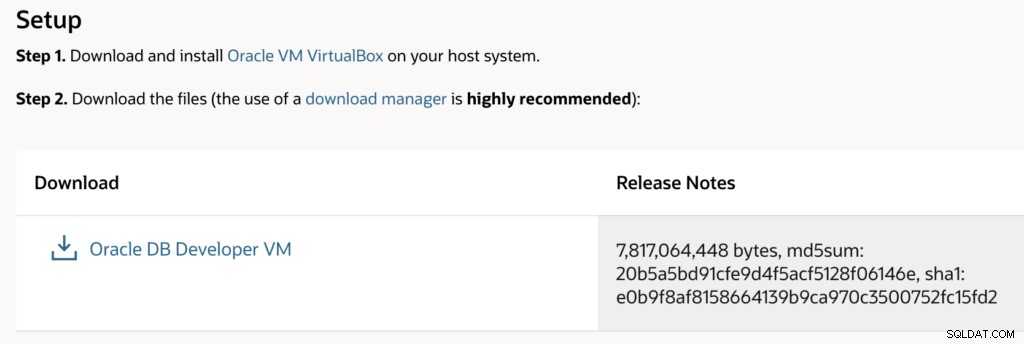
यह एक चेकबॉक्स और एक डाउनलोड बटन के साथ एक पॉपअप विंडो खोलता है।
यदि आप लाइसेंस समझौते से सहमत हैं तो बॉक्स को चेक करें, और Download . पर क्लिक करें बटन:
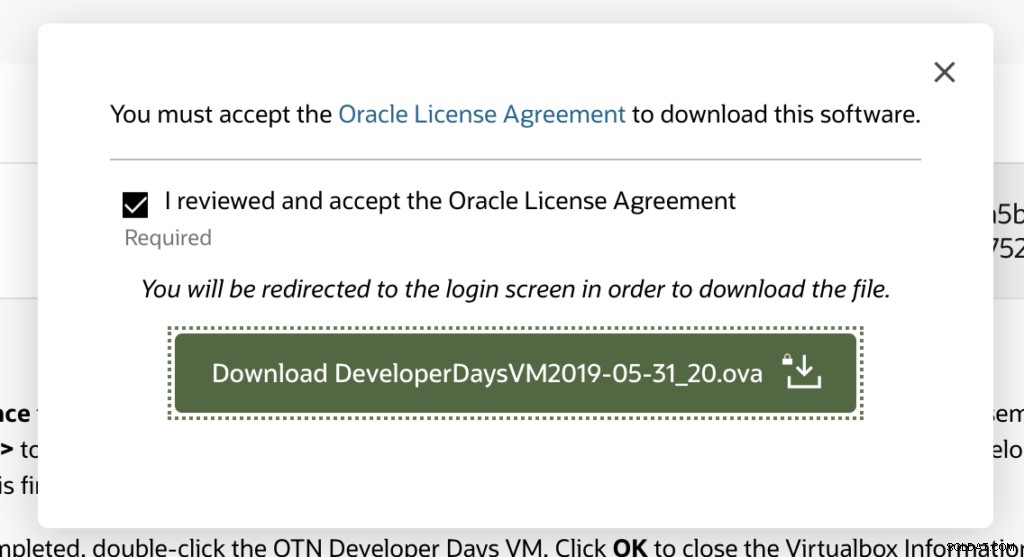
यदि आप पहले से लॉग इन नहीं हैं, तो आपको लॉग इन करने या खाता बनाने के लिए कहा जा सकता है। आगे बढ़ो और ऐसा करो।
एक बार हो जाने पर, फ़ाइल डाउनलोड हो जाएगी।
यह काफी बड़ी फाइल है (मेरा 7.82 जीबी था), इसलिए इसे डाउनलोड करने के लिए कुछ समय दें।
Oracle डेटाबेस इंस्टॉल करें
एक बार फ़ाइल डाउनलोड हो जाने के बाद, आप आगे बढ़ सकते हैं और वर्चुअलबॉक्स के माध्यम से Oracle डेटाबेस स्थापित कर सकते हैं। यह Oracle Linux को ऑपरेटिंग सिस्टम के रूप में भी स्थापित करता है।
सबसे पहले वर्चुअलबॉक्स लॉन्च करें।
VirtualBox के लॉन्च होने के बाद, File > Import Appliance... . चुनें :
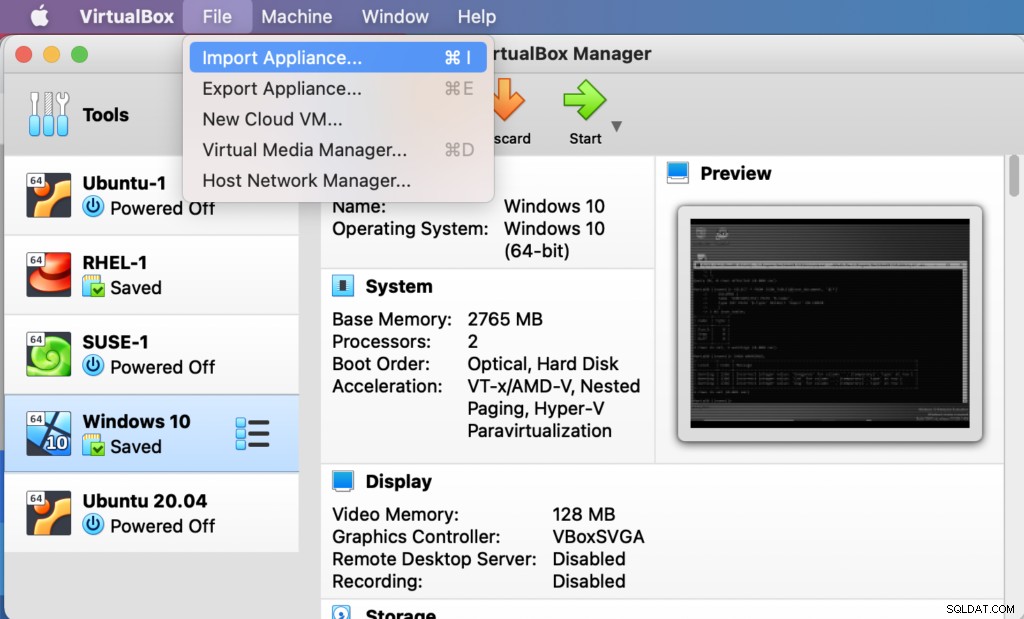
यह निम्नलिखित Appliance to Import को खोलता है स्क्रीन:
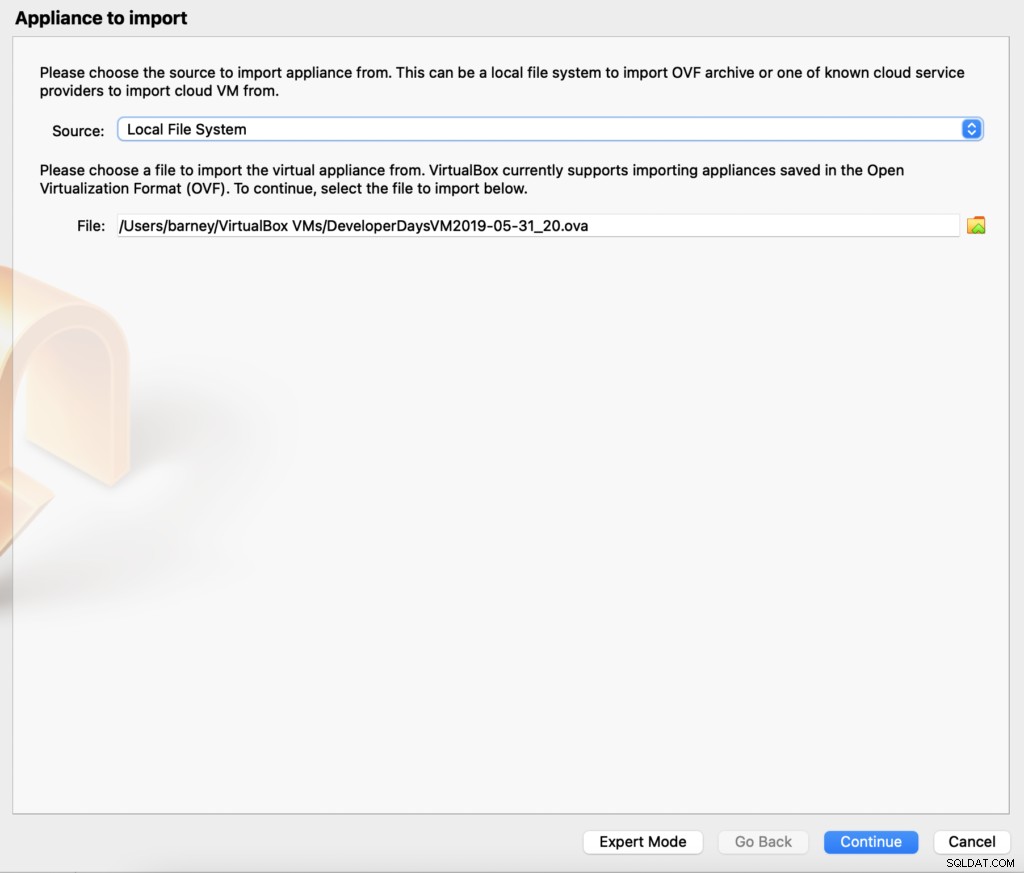
आपके द्वारा अभी डाउनलोड की गई Oracle DB डेवलपर VM फ़ाइल पर नेविगेट करने के लिए पीले फ़ोल्डर आइकन पर क्लिक करें। इसमें एक .ova . है विस्तार।
फ़ाइल का चयन करने के बाद, Continue . पर क्लिक करें ।
यह हमें Appliance Settings पर लाता है स्क्रीन:
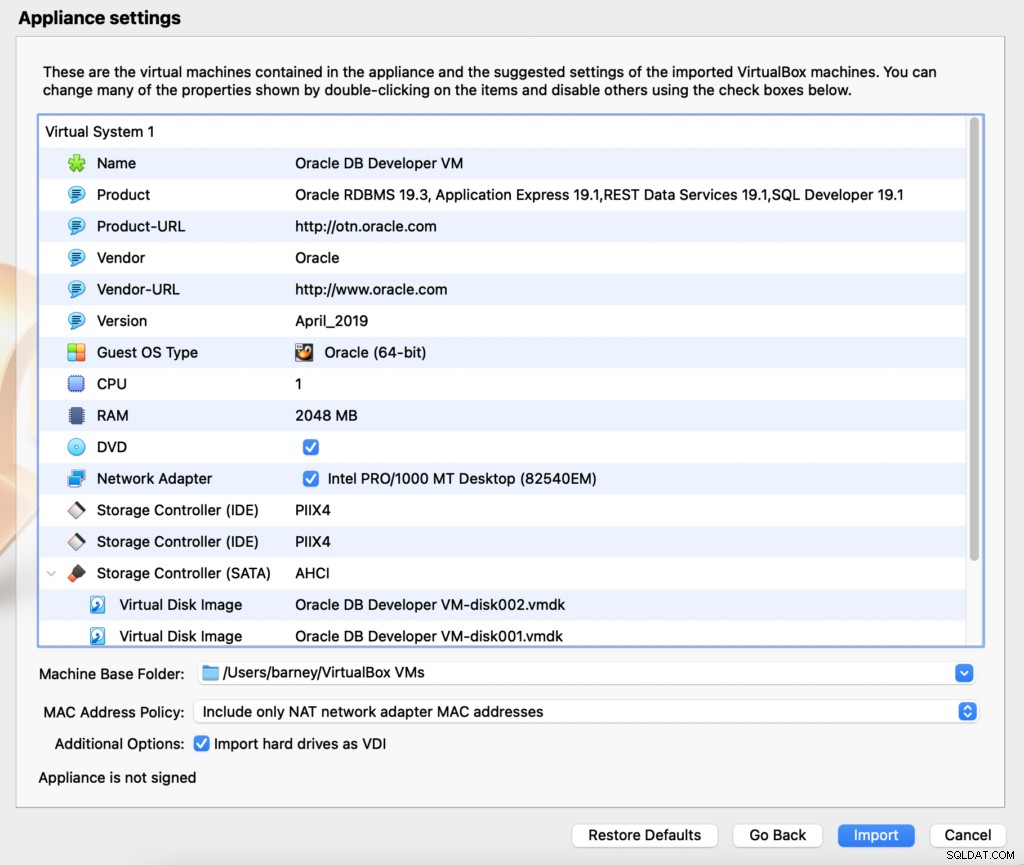
आगे बढ़ें और Import . पर क्लिक करें ।
यह निम्नलिखित लाइसेंस अनुबंध को खोलता है:
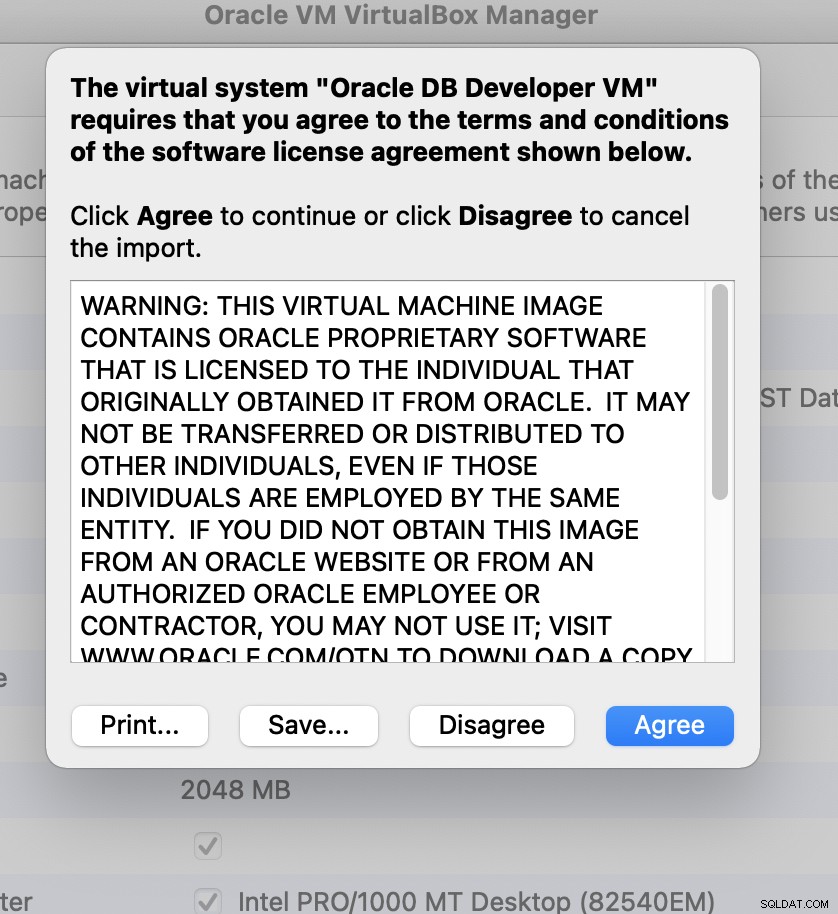
Agree पर क्लिक करें अगर आप सहमत हैं।
यह वर्चुअल उपकरण आयात करता है। यह तब होता है जब VirtualBox के माध्यम से Oracle डेटाबेस स्थापित किया जाता है।
आयात करते समय निम्न स्क्रीन प्रदर्शित होती है:
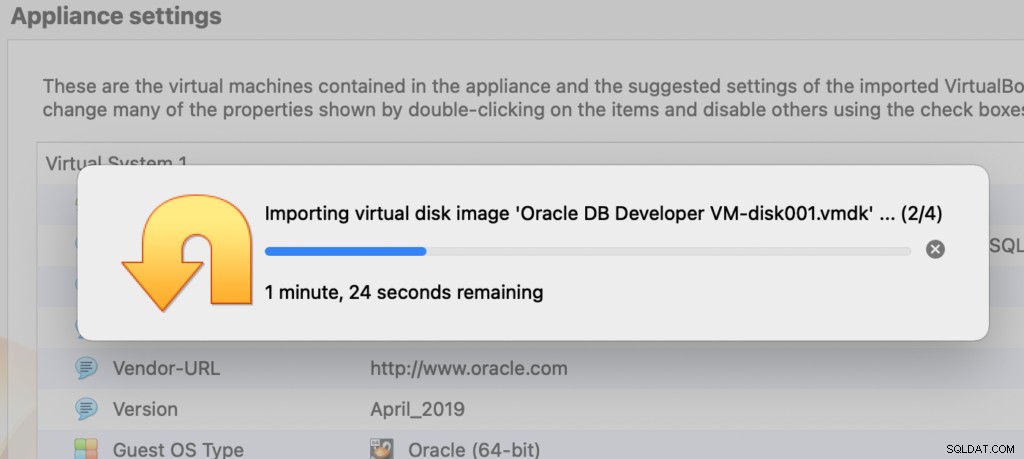
एक बार जब यह समाप्त हो जाता है, तो Oracle डेटाबेस एक वर्चुअल मशीन के रूप में स्थापित हो जाता है।
Oracle डेटाबेस VM लॉन्च करें
पिछले चरणों को पूरा करने के बाद, Oracle अब आपकी वर्चुअल मशीनों की सूची में दिखाई देगा। यदि यह आपकी पहली वर्चुअल मशीन है, तो यह केवल एक ही सूचीबद्ध होगी। यदि नहीं, तो आप इसे अपनी अन्य वर्चुअल मशीनों के साथ सूचीबद्ध देखेंगे।
यहाँ Oracle DB डेवलपर VM (मेरे पास सूची में अन्य VMs भी हैं) आयात करने के बाद मेरा कैसा दिखता है:
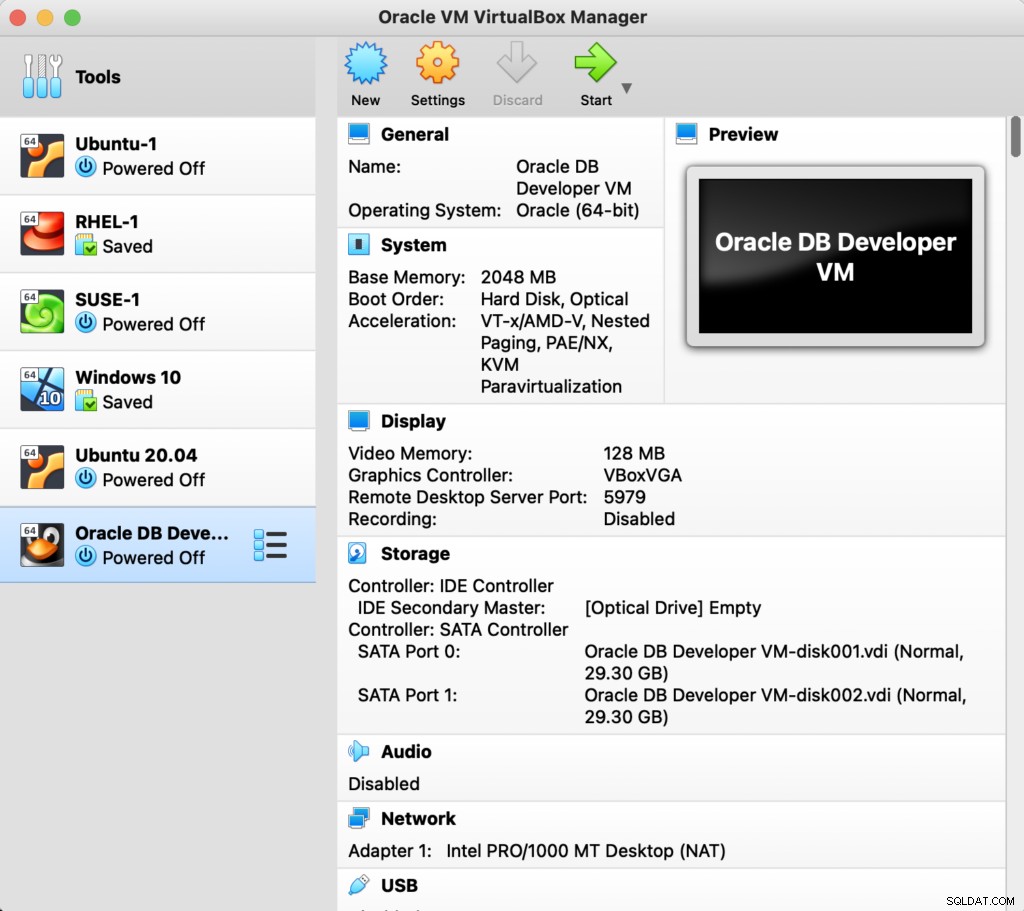
इसे लॉन्च करने के लिए, Oracle DB Developer VM . पर डबल-क्लिक करें बाएं मेनू में।
वैकल्पिक रूप से, आप इसे चुनने के लिए एक बार क्लिक कर सकते हैं, फिर हरे रंग पर क्लिक कर सकते हैं Start शीर्ष पर बटन/तीर।
यह Oracle DB डेवलपर VM के साथ एक नई विंडो लॉन्च करता है।
सबसे पहले यह खाली हो सकता है:
हालांकि, थोड़े समय के बाद, इसे अंततः कुछ इस तरह से व्यवस्थित होना चाहिए:
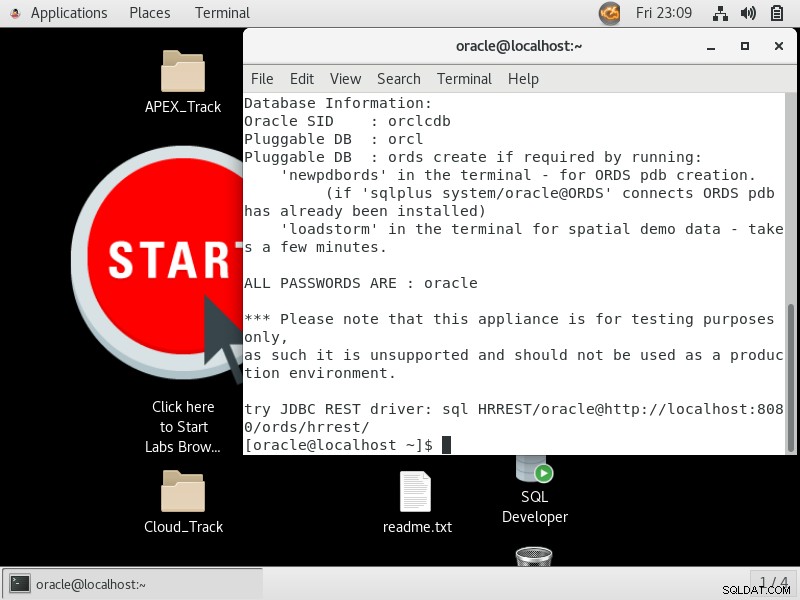
बधाई हो! आपने अब Oracle को Mac पर इंस्टॉल कर लिया है!
जब भी आप अपने Oracle डेटाबेस इंस्टॉलेशन के साथ काम करना चाहते हैं, तो आपको पहले VM को शुरू करना होगा। आप इसे बैकग्राउंड में चालू रख सकते हैं, लेकिन अगर आप इसे कभी भी बंद करते हैं, तो आपको इसके साथ फिर से काम करने के लिए इसे फिर से लॉन्च करना होगा।
Oracle डेटाबेस से कनेक्ट करें
अब जब Oracle डाटाबेस स्थापित हो गया है, तो आप इसे कनेक्ट करने के लिए SQL डेवलपर और SQLcl जैसे टूल का उपयोग कर सकते हैं।
- एसक्यूएल डेवलपर एक जीयूआई इंटरफेस है (एसक्यूएल सर्वर के लिए एसएसएमएस की तरह थोड़ा सा)।
- SQLcl एक कमांड लाइन इंटरफ़ेस है। यह आपको अपने Mac पर एक टर्मिनल विंडो के माध्यम से Oracle से कनेक्ट करने की अनुमति देता है।
ये उपकरण Oracle DB डेवलपर VM में उपलब्ध हैं। वास्तव में, SQL डेवलपर आइकन उपरोक्त स्क्रीनशॉट के डेस्कटॉप पर देखा जा सकता है।
आप इन प्रोग्रामों को वर्चुअल मशीन के भीतर से लॉन्च कर सकते हैं, या आप अपने मैक पर मूल रूप से चलाने के लिए इन्हें डाउनलोड और इंस्टॉल कर सकते हैं।
वर्चुअल मशीन में SQL डेवलपर चलाने के लिए, वर्चुअल मशीन के डेस्कटॉप पर SQL डेवलपर आइकन पर डबल-क्लिक करें। यदि उपयोगकर्ता नाम और पासवर्ड के साथ संकेत दिया जाए, तो निम्नलिखित दर्ज करें:
| उपयोगकर्ता नाम | hr |
| पासवर्ड | oracle |
यह कनेक्ट होना चाहिए और आपको तुरंत SQL क्वेरी चलाने में सक्षम होना चाहिए।
Oracle DB डेवलपर VM में कुछ नमूना स्कीमा शामिल हैं, और hr यदि आप खेलना चाहते हैं तो खाता शुरू करने के लिए एक अच्छा खाता है। इस स्कीमा में कर्मचारियों-विभागों, स्थानों, कार्य इतिहास और संबंधित जानकारी के बारे में जानकारी शामिल है। आप sys . का भी उपयोग कर सकते हैं या system यदि आवश्यक हो तो खाते। पासवर्ड है oracle उनके लिए भी (Oracle DB Developer VM में सभी पासवर्ड oracle . है )।
हालाँकि, आप अपने मैक पर मूल रूप से SQL डेवलपर और/या SQLcl चलाना पसंद कर सकते हैं, उन्हें डाउनलोड करने और स्थापित करने के लिए निम्नलिखित लेख देखें:
- Mac पर SQL डेवलपर कैसे स्थापित करें
- Mac पर SQLcl कैसे स्थापित करें
जब आप उन अनुप्रयोगों को अपने मैक पर मूल रूप से चलाते हैं, तो आपको वर्चुअलबॉक्स खोलना होगा और जब भी आप उपरोक्त ओरेकल इंस्टॉलेशन से कनेक्ट करना चाहते हैं तो ओरेकल डीबी डेवलपर वीएम शुरू करना होगा।